Linux GUI -sovellus julkaistiin virallisesti Windows 10:ssä

Microsoft ilmoitti, että Linuxin GUI-sovellukset ovat virallisesti saatavilla Windows 10:ssä.

Jos haluat käyttää Linux GUI -sovelluksia Windows 10:ssä, voit nyt tehdä sen Windows Subsystem for Linuxin tai WSL:n avulla .
Tämä ominaisuus ilmestyi ensimmäisen kerran Windows 10:n esikatseluversiossa 21. huhtikuuta. Yllättäen Microsoft päätti olla odottamatta uutta käyttöjärjestelmän ominaisuuspäivitystä, joka mahdollistaa Linuxin GUI-sovellukset kaikille Windows 10:ssä, jotka julkaistaan tänään tavallisille käyttäjille.
”WSL mahdollistaa Linux-ympäristön ajamisen ja on tähän asti keskittynyt apuohjelmien ja komentotyökalusovellusten käyttöönottoon. GUI-sovellustuen avulla voit nyt käyttää myös suosikki Linux GUI -sovelluksiasi. WSL:ää käytetään monissa eri sovelluksissa, työkuormissa ja käyttötapauksissa, joten loppujen lopuksi on sinun päätettävissäsi, mihin GUI-sovellustukea haluat käyttää. Alla olemme korostaneet joitakin keskeisiä skenaarioita, joiden avulla voit rakastua sovellusten suorittamiseen Linux-ympäristössä", yritys sanoi.
Microsoft yhdistää Linuxin ja Windowsin on asia, jonka parissa yritys on työskennellyt useita vuosia, ja WSL-projekti johtaa ponnisteluja tällä alueella.
Windows 10:n Linux GUI-sovelluksilla Microsoft on kuitenkin mahdollistanut sen, että kehittäjät eivät enää tarvitse erillistä Linux-järjestelmää vain testausta varten, koska koko juttu voi nyt toimia käyttöjärjestelmän päällä.
"Voit käyttää tätä ominaisuutta ajaaksesi mitä tahansa GUI-sovelluksia, jotka voivat olla olemassa vain Linuxissa, tai ajaa omia sovelluksiasi tai testata Linux-ympäristössä. Tämä voi olla erittäin hyödyllistä kehittäjille, jotka haluavat testata monialustaisia sovelluksiaan, koska he voivat nyt käyttää sitä suoraan Windows 10:ssä ja sitten helposti Linuxissa ilman, että heidän tarvitsee vaihtaa konetta tai hallita virtuaalikoneita", Microsoft sanoi.
Uusi ominaisuus on kaikkien käytettävissä, jotka käyttävät äskettäin WSL-asennusta.
Linux GUI -sovellukset WSL:ssä tukevat ääntä ja mikrofonia. Näin sovelluksesi voi lähettää äänisignaaleja, käyttää mikrofoneja tietoliikennesovellusten luomiseen, testaamiseen tai käyttämiseen, elokuvien näyttämiseen jne.
Microsoft on myös ottanut käyttöön tuen GPU-kiihdytetylle 3D-grafiikalle, mikä auttaa joitakin monimutkaisia sovelluksia toimimaan sujuvammin.
Näet Gazebo-sovelluksen, joka simuloi virtuaalista luolaa tutkivaa robottia, sekä Rviz-sovelluksen, joka näyttää robotin kameran syötteen ja sen laserkenttäanturin lähdön. GPU-kiihdytetyn 3D-grafiikan ansiosta tämä demo voi saavuttaa 60 FPS!
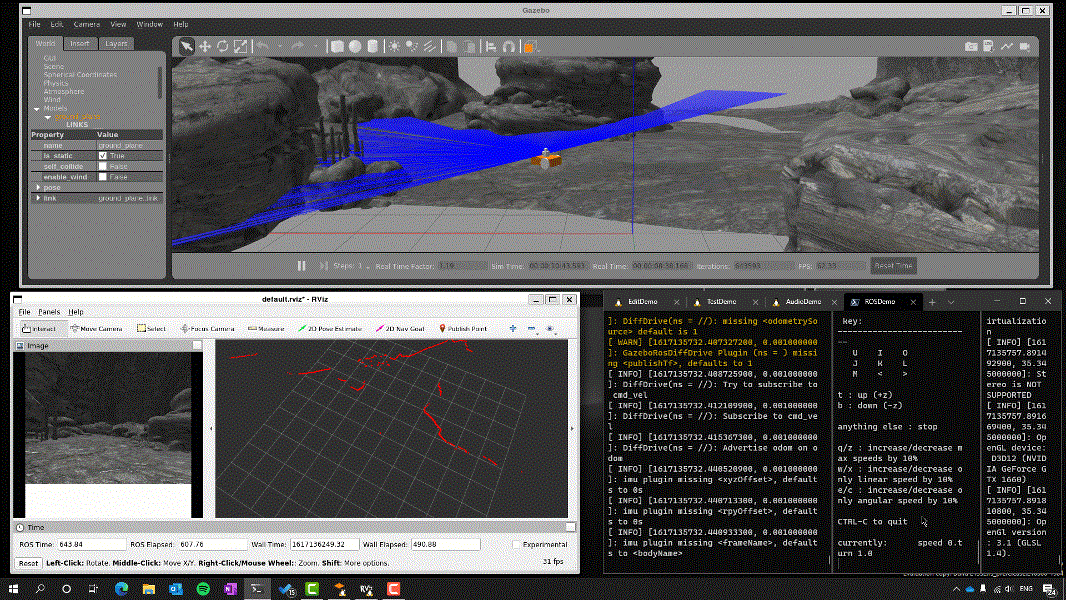
Microsoft on myös ottanut käyttöön tuen GPU-kiihdytetylle 3D-grafiikalle, mikä auttaa joitakin monimutkaisia sovelluksia toimimaan sujuvammin.
Kuinka käyttää tätä ominaisuutta
wsl --updateja sinut määritetään käyttämään GUI-sovelluksiawsl –installasentaa WSLg:n automaattisesti osana WSL:n alkuasetusta.Video esittely Linux GUI -sovelluksen käyttämisestä Win 10:ssä
Kioskitila Windows 10:ssä on tila, jolla voit käyttää vain yhtä sovellusta tai käyttää vain yhtä verkkosivustoa vierailevien käyttäjien kanssa.
Tämä opas näyttää, kuinka voit muuttaa tai palauttaa Camera Roll -kansion oletussijaintia Windows 10:ssä.
Hosts-tiedoston muokkaaminen voi aiheuttaa sen, että et voi käyttää Internetiä, jos tiedostoa ei ole muokattu oikein. Seuraava artikkeli opastaa sinua muokkaamaan isäntätiedostoa Windows 10:ssä.
Valokuvien koon ja kapasiteetin pienentäminen helpottaa niiden jakamista tai lähettämistä kenelle tahansa. Erityisesti Windows 10:ssä voit muuttaa kuvien kokoa erässä muutamalla yksinkertaisella vaiheella.
Jos sinun ei tarvitse näyttää äskettäin vierailtuja kohteita ja paikkoja turvallisuus- tai yksityisyyssyistä, voit helposti sammuttaa sen.
Microsoft on juuri julkaissut Windows 10 Anniversary Update -päivityksen, joka sisältää monia parannuksia ja uusia ominaisuuksia. Tässä uudessa päivityksessä näet paljon muutoksia. Windows Ink -kynän tuesta Microsoft Edge -selainlaajennuksen tukeen, Start Menu ja Cortana ovat myös parantuneet merkittävästi.
Yksi paikka monien toimintojen ohjaamiseen suoraan ilmaisinalueella.
Windows 10:ssä voit ladata ja asentaa ryhmäkäytäntömalleja hallitaksesi Microsoft Edge -asetuksia, ja tämä opas näyttää prosessin.
Dark Mode on tumman taustan käyttöliittymä Windows 10:ssä, joka auttaa tietokonetta säästämään akun virtaa ja vähentämään vaikutusta käyttäjän silmiin.
Tehtäväpalkissa on rajoitetusti tilaa, ja jos työskentelet säännöllisesti useiden sovellusten kanssa, tila saattaa loppua nopeasti, jotta voit kiinnittää lisää suosikkisovelluksiasi.









